2、将服务器通电,链接显示器,装上光盘,准备安装系统;
3、将服务器开机,开机自检,到达以下界面时,选F11;

4、在接下来的界面选择legacy BIOS One-time boot menu;

5、回撤之后进入下一个界面,按1,选择光盘安装;
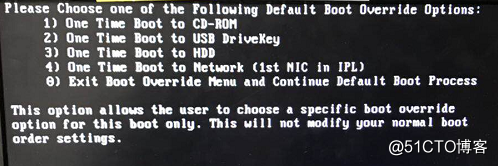
6、接下来就会进入安装选择界面,直接选择默认的第一项就可以;
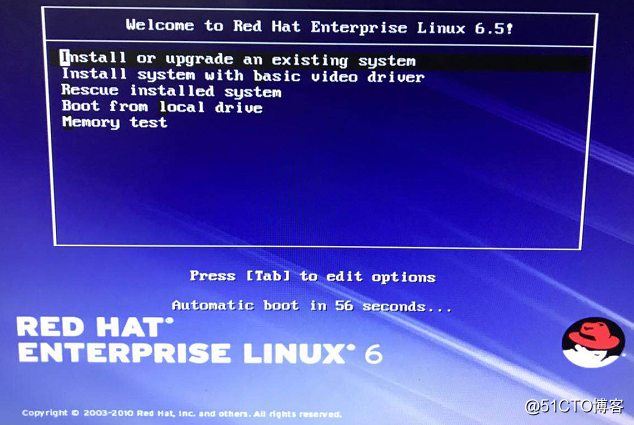
7、回撤检测之后,我进入以下界面,选择skip,跳过这个设置;
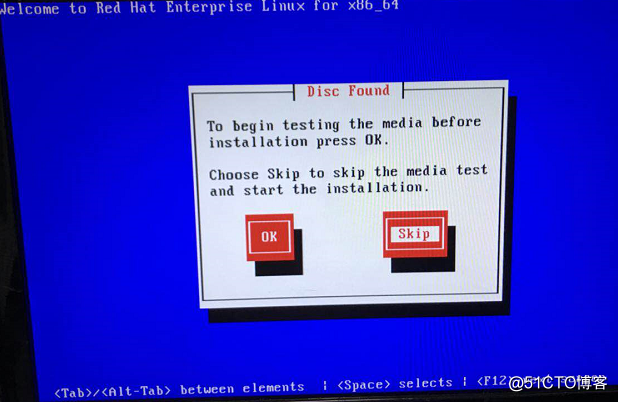
8、之后就会进入系统安装的设置界面,选择下一步;
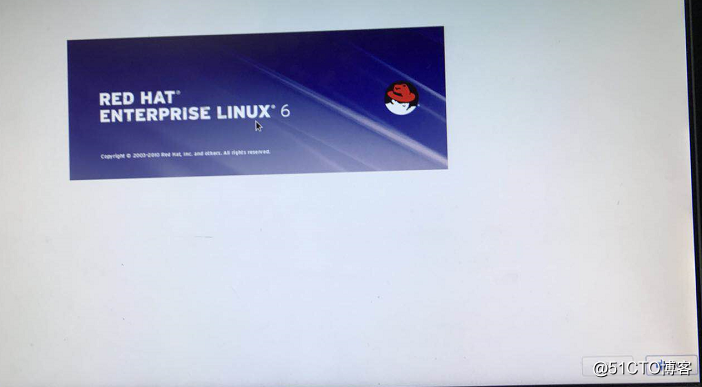
9、这里让我们选择安装时的语言,选择默认的英文就可以,继续下一步;
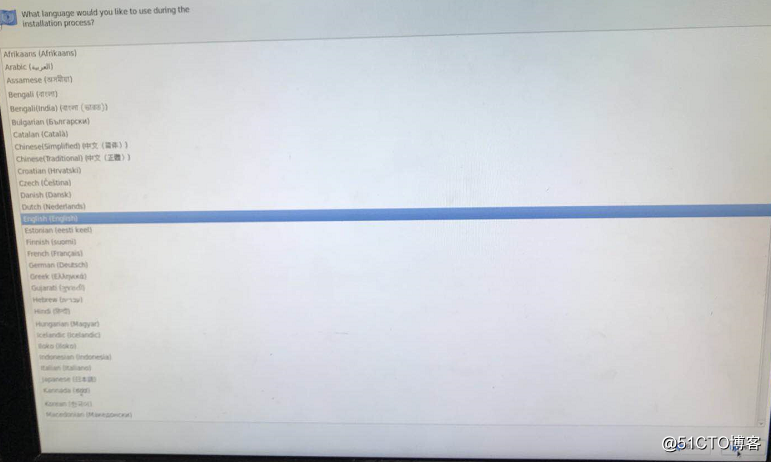
10、这里会然我们选键盘格式,选择US English,继续下一步;
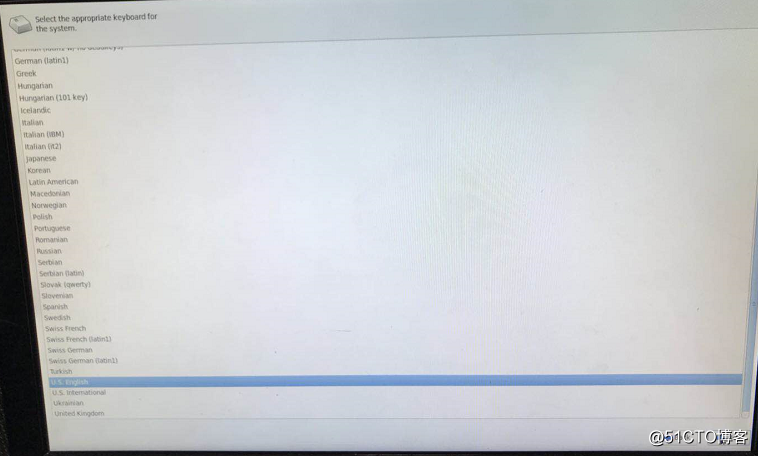
11、这里会让我选择安装位置,这里我选第二项,继续下一步;
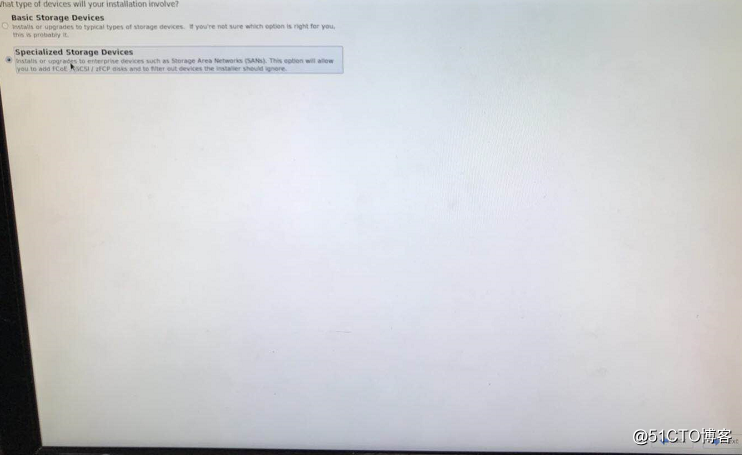
12、在这里选则所要安装系统的硬盘,继续下一步;
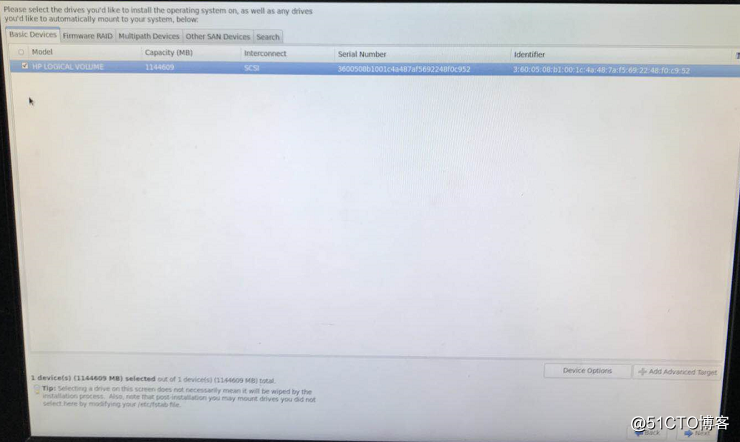
13、在这里可以设置你的主机名,这个安装好系统以后很好修改,所以可以选择默认,继续下一步;
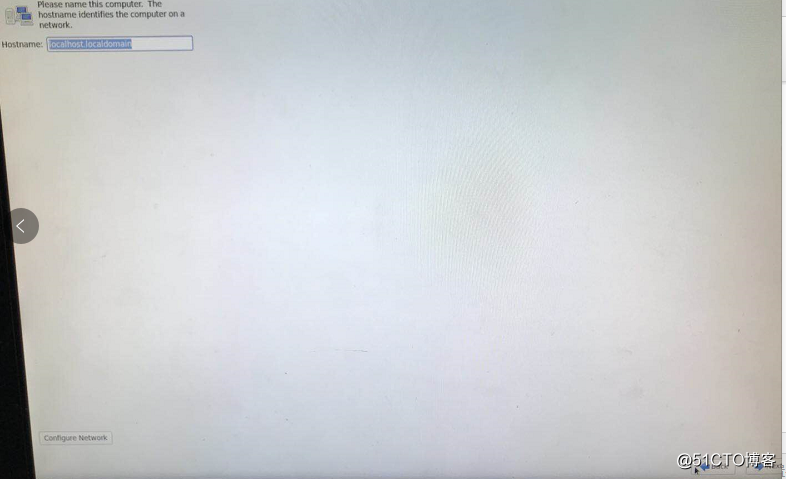
14、这里可以选择时区,国内建议使用Asia/Chongqing,继续下一步;
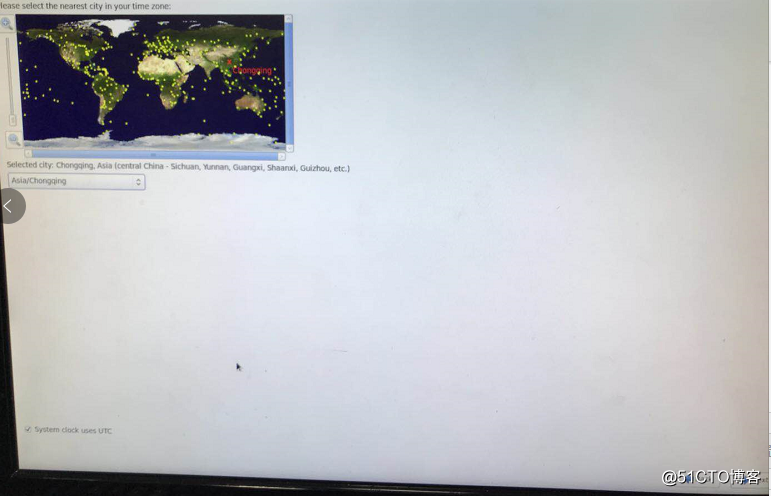
15、在这里就需要设置root登录密码,设置完成点击下一步;
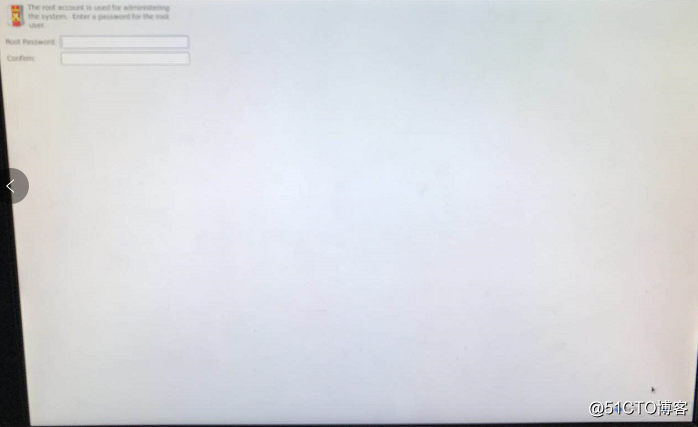
16、这里选择最后一个,可以进入下一步分区;
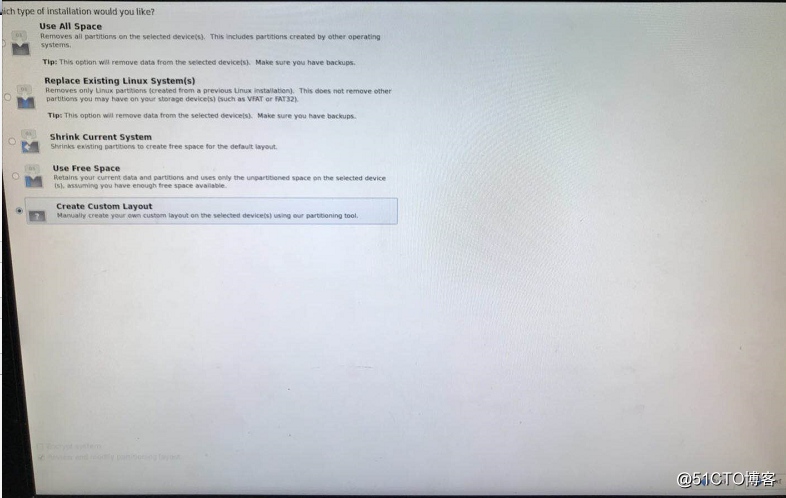
17、在这里可以对硬盘进行分区,分区完成,格式化的文件类型可以按照自己的需求进行格式化,完成后选择下一步;
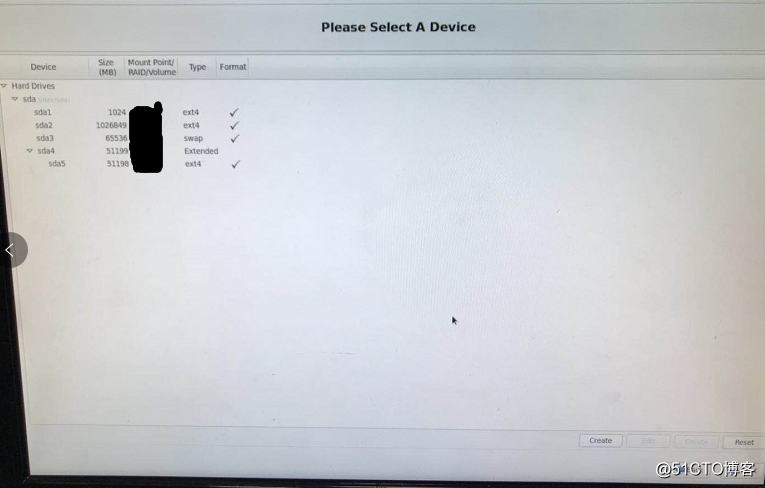
18、这里我们选择默认就好(一般情况下这里不出错就不用进行修改),继续下一步;
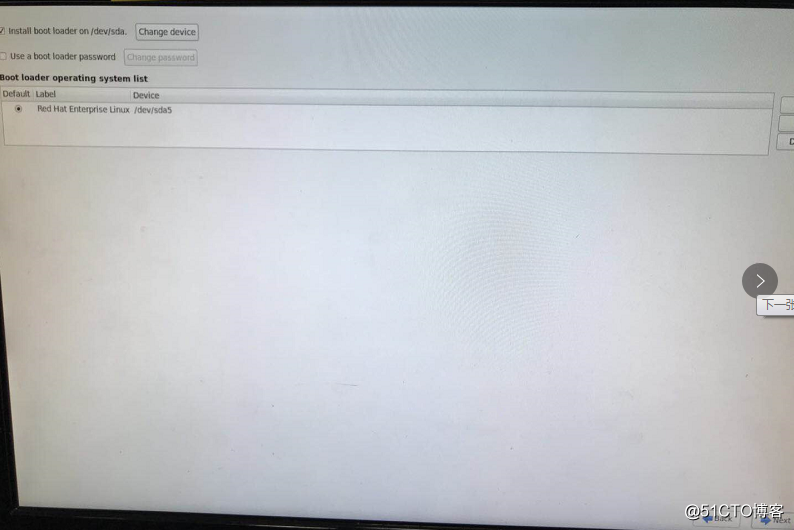
19、这里可以选你要选择什么样的安装(有桌面/基础服务/数据库服务/最小换安装等),我选择最小化安装,注意最下有俩个选项,要选第二个(这个事选择安装哪些安装包),选好继续下一步;
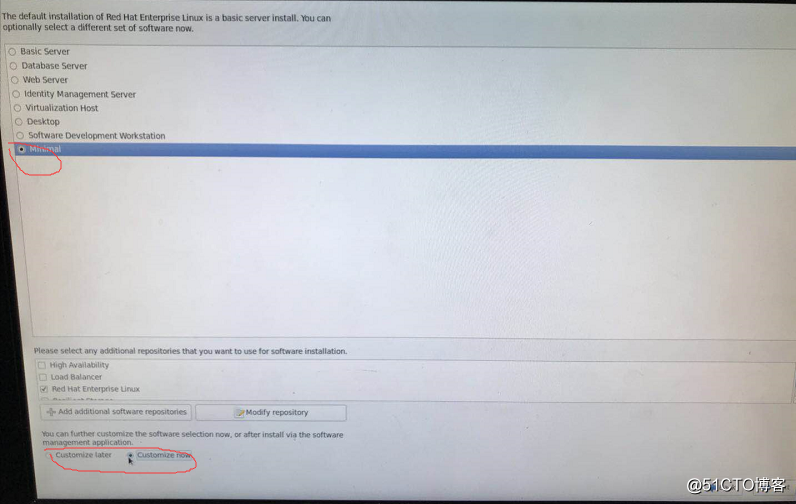
20、这里你可以根据需求选择安装包,选好后点击下一步;
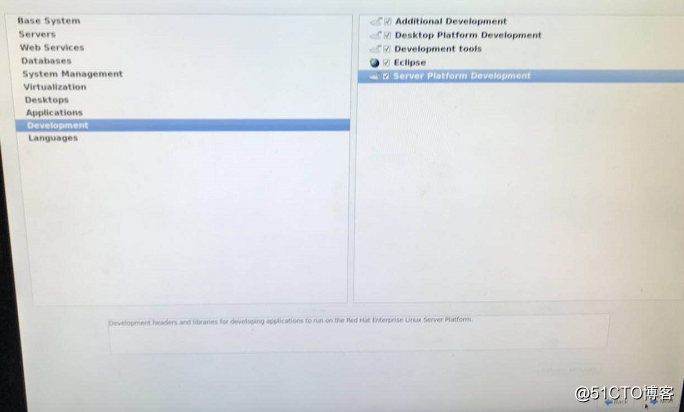
21、接下来就会开始安装系统了,只需要等待安装完成就可以了,这里有时候会出现报错,没关系,说明你的光盘坏了,换一个光盘再继续安装吧;
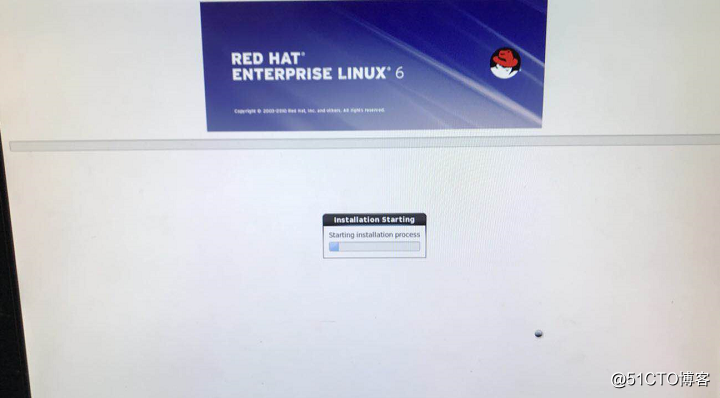
22、如果等到下面的界面出现的话,那么恭喜你,你的系统安装成功了,选择右下角的reboot按钮重启就可以进入系统了;
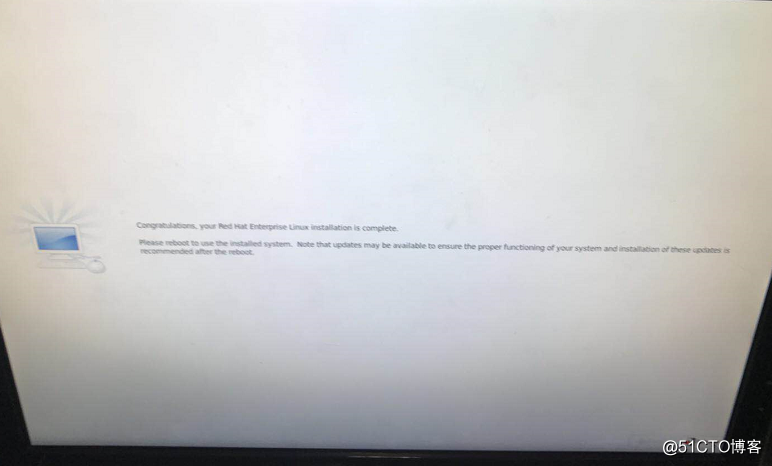
最后,这样redhat 6.5系统就安装完成了,但是本文没有关于raid的配置和其他设置选项的介绍,以后我会补上的。
HP DL580 G8 使用光盘安装redhat 6.5系统方法
原文地址:http://blog.51cto.com/13298333/2051303